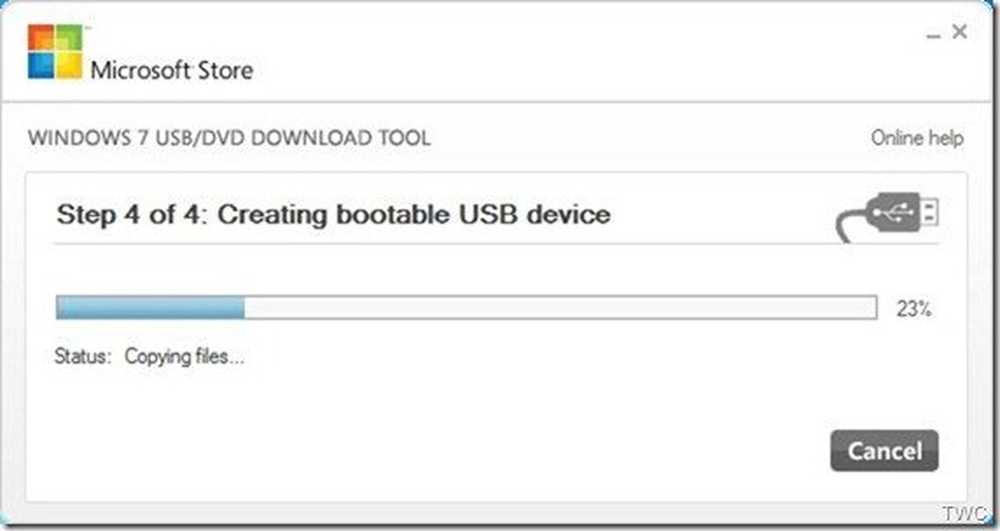Windows 8 Rimuovi l'interfaccia utente di Metro per recuperare la vecchia interfaccia utente di Windows

Aggiornamento: 11/02/2012 Se stai cercando un buon modo per aggirare la schermata Start di Windows 8 e avviare direttamente nel desktop classico, prova Start8 di Stardock.
Aggiornamento: 29/06/2013: Microsoft stava ascoltando, e ora con la versione aggiornata - Windows 8.1 - ora puoi facilmente impostarlo per l'avvio sul desktop. Oh, anche il pulsante Start è tornato!
La nuova interfaccia utente in stile Metro di Windows 8 ha un senso su un tablet, certo. Ma se sei un utente PC che vuole tornare indietro quella vecchia interfaccia, lo so, non c'è problema. È facile modificare il Registro di sistema per far sì che Windows 8 si avvii direttamente in quell'interfaccia utente familiare che conosci così bene. Se non conosci il registro di Windows, fai attenzione. Cambiare le impostazioni del registro è rischioso se non sai cosa stai facendo.
Dall'interfaccia Metro inizia a digitare: regedit
È una buona idea digitare questo lentamente.

Ora il sistema visualizzerà la casella App di ricerca. Nota che il comando regedit che ho digitato appare ora nel campo App di ricerca e anche sotto forma di elenco e icona nella sezione Risultati app a sinistra. Fai clic sull'icona o premi Invio.

Quando viene visualizzata la finestra di dialogo Controllo dell'account utente, fare clic su Sì.

Quindi si apre l'editor del registro. Passare a HKEY_CURRENT_USER \ Software \ Microsoft \ Windows \ CurrentVersion \ Explorer e fare doppio clic su RPEnabled.

Nel campo Modifica dati DWORD (32 bit), modificare il numero 1 in a 0. Premere OK. Chiudere l'editor del registro.

Windows 8 non richiede un riavvio per apportare queste modifiche. Ora, quando fai clic su Start, non più Metro. Hai il familiare menu Start di Windows indietro. È fantastico o cosa??

Più tardi, quando riavvierai il PC, vedrai le modifiche bloccate. Notare anche che l'Orb iniziale è tornato.

Se non vuoi rimuovere la tua interfaccia utente in stile Metro da Windows 8, assicurati di controllare le nostre scorciatoie da tastiera definitive di Windows 8 di groovyPost.